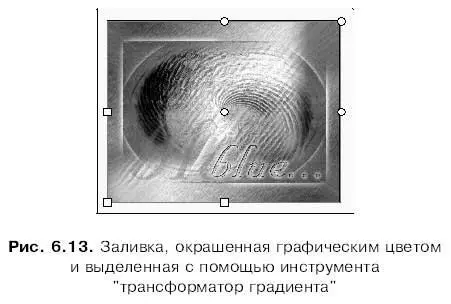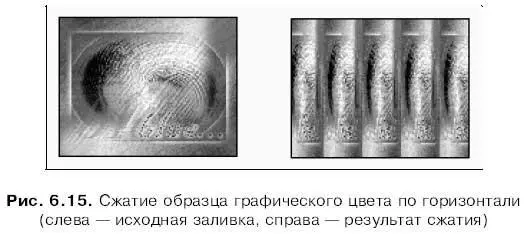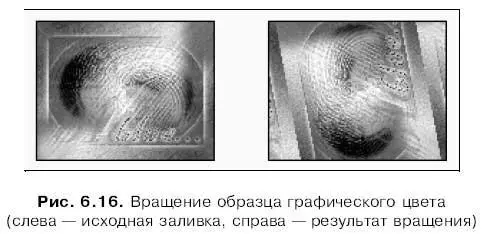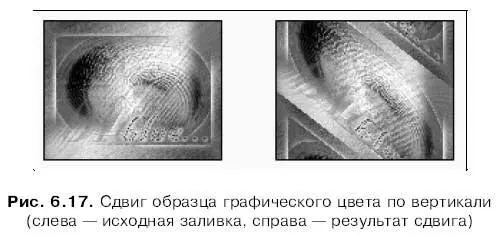Трансформация сложных цветов
Если при создании градиентной или графической заливки мы случайно щелкнули мышью не в той точке внутри замкнутого контура, и заливка получилась не такой, какая нам нужна, мы всегда можем исправить свою ошибку. В частности, мы можем изменить направление линейного градиента и радиус воображаемой окружности, на основе которой строится радиальный градиент. Подобные операции называются трансформациями цвета.
Для трансформаций цвета служит особый инструмент, называемый Gradient Transform ("Трансформатор градиента"). Хоть он и называется трансформатором именно градиента, но с его помощью можно манипулировать и графическим цветом. В этом разделе, кстати, работу с этим инструментом мы начнем рассматривать на примере именно графического цвета — так будет нагляднее.
Чтобы выбрать инструмент "трансформатор градиента", достаточно щелкнуть по кнопке, находящейся в главном инструментарии:

Или нажать клавишу клавиатуры. Теперь, чтобы настроить цвет какой-либо фигуры, щелкнем ее мышью. Эта фигура будет выделена особым образом (рис. 6.13). Как мы видим, она помещается в уже знакомый нам прямоугольник выделения; на разных его сторонах и в центре находятся маркеры, с помощью которых и выполняется трансформация цвета.
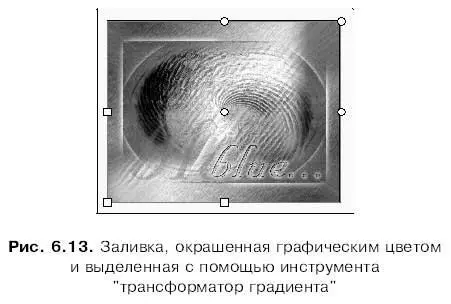
Внимание!
Выделить фигуру, окрашенную сплошным цветом, при выбранном инструменте "трансформатор градиента" невозможно. Трансформации цветов доступны только для сложных цветов.
Что же можно делать с выделенной таким образом фигурой?
Во-первых, мы можем смещать ее цвет. Для этого нужно перетащить мышью круглый белый маркер, находящийся в центре прямоугольника выделения, — маркер смещения. Результат такой операции показан на рис. 6.14 — графический цвет был смещен вправо и вверх.

Во-вторых, можно изменять геометрические размеры образца цвета. Чтобы добиться этого, нужно перетащить мышью один из трех больших квадратных маркеров изменения размера. Маркер на левой стороне прямоугольника выделения меняет ширину образца цвета, а маркер на нижней стороне — его высоту. Если же нам нужно менять одновременно и ширину, и высоту прямоугольника с сохранением его пропорций, воспользуемся маркером, расположенным в его левом нижнем углу. Пример изменения размеров образца графического цвета показан на рис. 6.15 — он был сжат по горизонтали.
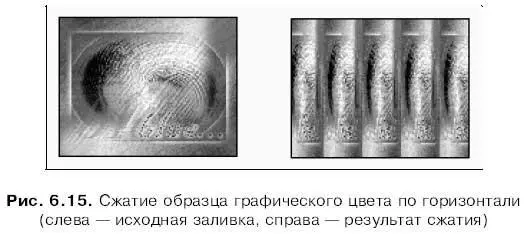
На рис. 6.15 хорошо видно, что, если размеры образца графического цвета оказываются меньше размеров заполненной им фигуры, для заполнения ее будет использовано несколько изображений-заливок, составляющих графический цвет. Опытные художники говорят в этом случае, что программа выполняет закраску мозаикой (по-английски: tile).
В-третьих, можно вращать образец графического цвета вокруг центра, обозначенного маркером смещения. Для этого нужно перетаскивать мышью круглый маркер, расположенный в правом верхнем углу прямоугольника выделения, — маркер вращения. Результат, достигаемый при этом, показан на рис. 6.16. В этом случае также может быть использована мозаика, так как по высоте изображение-заливка оказалось уже, чем нужно для того, чтобы заполнить фигуру целиком.
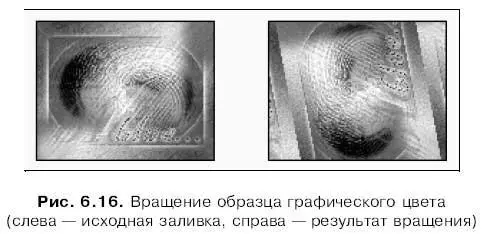
В-четвертых, образец графического цвета можно сдвигать относительно заполняемой им фигуры. Для этого достаточно перетащить мышью один из двух круглых маркеров сдвига, расположенных на правой и верхней стороне прямоугольника выделения. Верхний маркер "отвечает" за сдвиг по горизонтали, правый — соответственно за сдвиг по вертикали. Результат сдвига образца графического цвета показан на рис. 6.17.
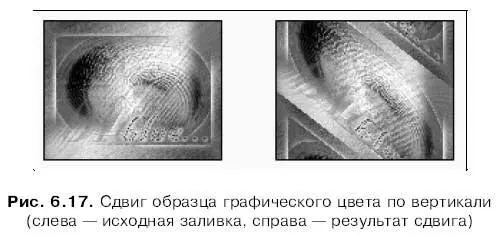
Многие из этих действий мы можем выполнять и над линейными градиентными цветами. А именно — смещение, изменение одного из размеров и вращение. На рис. 6.18 показаны все доступные маркеры.
Читать дальше
Конец ознакомительного отрывка
Купить книгу